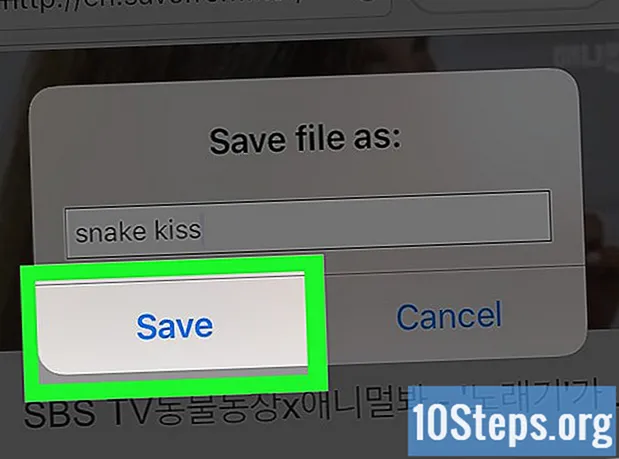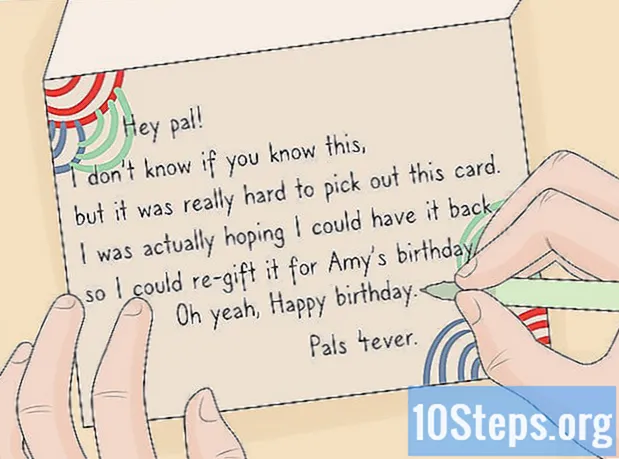Tartalom
A Linux egy ingyenes és nyílt forráskódú alternatíva a Microsoft Windows és a Mac OS X számára. Maga az operációs rendszer teljesen egyszerű szövegkonzolra redukálható, vagy teljes asztali környezetet használhat, például Gnome vagy KDE. Ez az útmutató elmagyarázza, hogyan lehet IP-címet rendelni egy Linux rendszerhez a konzol vagy a parancssori terminál segítségével. Ez az útmutató feltételezi, hogy már van némi ismerete a Linuxról, valamint hogy tudja a hálózatok, az IP-címek és a DNS-szerverek működését.
Lépések
5 módszer 1: Váltson a root felhasználóra
- Ha még nincs bejelentkezve a "root" felhasználóval (a felhasználó megfelel az "rendszergazdának"), nyisson meg egy konzolt vagy terminálprogramot, írja be az "su" szót (idézőjelek nélkül), és nyomja meg az Enter billentyűt.
- jegyzet: Az Ubuntu Linux család terjesztéseinek a root jelszava általában megegyezik azzal a jelszóval, amelyet az operációs rendszer telepítésekor létrehozott fiókhoz állítottak be.
- Adja meg a root jelszót, amikor a rendszer kéri, és nyomja meg az Enter billentyűt.
5/2-es módszer: Debian / Ubuntu / Kubuntu
- Készítsen biztonsági másolatot az / etc / network / interfaces fájlról a következő parancs beírásával a konzolon: ’Cp / etc / network / interfaces /etc/network/interfaces.backup’
- Írja be a „vi / etc / network / interfaces” szót, és nyomja meg az Enter billentyűt. Az ’i’ megnyomásával léphet beillesztési (szerkesztési) módba.
- Görgessen lefelé, amíg meg nem találja a hálózati interfészt a fájlban (vezetékes hálózati kapcsolat esetén általában eth0 vagy vezeték nélküli hálózati kapcsolat esetén wlan0 / wifi0).
- Változtassa az „iface eth0 inet dhcp” sort „iface eth0 inet static” -ra.
- Adja hozzá a következő sorokat, cserélje le az IP-cím számát a konfigurációra kívánt számokkal:
- cím 192.168.0.10
- netmaszk 255.255.255.0
- hálózat 192.168.0.0
- közvetítés 192.168.0.255
- átjáró 192.168.0.1
- dns-névkiszolgálók 216.10.119.241
- Mentse el és zárja be a fájlt az Esc megnyomásával (a VI parancs módba lépéshez), majd a ": wq" gombra, majd nyomja meg az Enter billentyűt.
- Írja be az ’ifdown eth0’ parancsot, és nyomja meg az Enter billentyűt.
- Írja be az ’ifup eth0’ parancsot, és nyomja meg az Enter billentyűt.
3/5 módszer: Red Hat vagy Slackware
- A Red Hat vagy a Slackware legegyszerűbb módja, ha gyökérfelhasználóként írja be a konzolon a „netconfig” kifejezést. A szöveges mód menü végigvezeti Önt a beállításokon.
- A tabulátor segítségével mozoghat a mezők között. A szóköz segítségével törölje vagy jelölje be a jelölőnégyzeteket.
- Miután megadta a kívánt beállításokat, nyomja meg az OK gombot.
- A változtatások életbe léptetéséhez írja be a „service network restart” parancsot a konzolra, és nyomja meg az Enter billentyűt (ez a lépés nem szükséges a Slackware alkalmazásban, ahol a változtatások azonnal érvénybe lépnek.
Megjegyzés: Számos Red Hat Linux alapú disztribúció létezik (Fedora Core, CentOS, White Box stb.); sok közülük valószínűleg ugyanazzal a konfigurációs mechanizmussal fog működni.
4/5 módszer: Bármely Linux rendszer, amelynek rendszermagja 2.4 vagy újabb
Ez a módszer egy kicsit nehezebb, magában foglalja a konzol használatát, de működnie kell minden modern Linux disztribúción. A használt eszköz neve "ip", és általában az "/ sbin" könyvtárban található.
- Először meg kell határoznia a használni kívánt hálózati felület nevét. Az összes rendelkezésre álló hálózati felület felsorolásához futtassa az "/ sbin / ip link" parancsot. Ennek a parancsnak meg kell jelenítenie az interfész nevek, mac címek és egyéb információk listáját.
- Ezután hozzárendeli az IP-címet az "addr" alparancs segítségével, így: "/ sbin / ip addr add 192.168.0.10/24 dev".
- Az alapértelmezett átjáró vagy útvonal hozzáadódik az "útvonal" alparancshoz, az alábbiak szerint: msgstr "/ sbin / ip útvonal hozzáadása alapértelmezetten keresztül".
- Az utolsó dolog az interfész engedélyezése vagy emelése a "link" alparancssal: msgstr "/ sbin / ip kapcsolat beállítása".
Feltéve, hogy minden korábbi adat helyes, a hálózatot engedélyezni és működni kell. Sajnos ezek a beállítások elvesznek a rendszer újraindítása után, ezért ha vissza akarja állítani őket az újraindítás után, adja hozzá az összes fent felsorolt parancsot az "/etc/rc.local" fájlhoz - egy shell parancsfájl, amely a rendszer indításakor fut.
5/5 módszer: Dinamikus IP-cím (DHCP)
A dinamikus címeket automatikusan kapják meg, és általában nem igényelnek felhasználói figyelmet. Számos konkrét eset létezik:
- Ha a hálózat a rendszer indításakor nem áll mindig rendelkezésre, akkor az internetkapcsolat leállhat, még a hálózati problémák megoldása után is. Azonnali felélesztéshez futtassa a "dhclient" vagy a "dhcpcd" parancsot rootként. Ez dinamikusan meghatároz egy új IP-címet.
- A korábbi helyzet akkor fordulhat elő, ha a hálózathoz külön hardveren keresztül férnek hozzá, amely a számítógépével egy időben indul. Bizonyos esetekben a Linux gyorsabban indul, mint a hálózati útválasztók, és indításakor nem talál hálózatot. Keresse meg a dhclient.conf fájlt (például /etc/dhcp3/dhclient.conf a Debianban), és adja hozzá / javítsa ki az "reboot nn" sort; ahol "nn" az az idő, amelyre a rendszer várni fog az indítás után, erre a az útválasztónak ideje van a teljes indításra.
Tippek
- Előfordulhat, hogy a "/etc/resolv.conf" fájlt szerkeszteni kell, ha domain-nevek alapján szeretne hozzáférni a rendszerekhez, de nem IP-címek alapján. Használja az / etc / network / interfaces fájlban használt módszert. Ne felejtsen el biztonsági másolatot készíteni az eredeti fájlról!
- A "sudo" (röviden: "superuser do" vagy "superuser do") parancs lehetővé teszi a felhasználó számára, hogy ideiglenesen root jogosultságokat (rendszergazdát) használjon, de sok esetben előnyösebb a su használatát. Olvassa el a "sudo" man oldalt, és biztosan örülni fog, hogy megtette.
Figyelmeztetések
- Csak akkor próbálkozzon ezzel, ha tudja, hogyan működnek a hálózatok, az IP-címek és a DNS-kiszolgálók.
- Ne maradjon rootként bejelentkezve. Biztonságosabb egy másik felhasználóval bejelentkezni, és a konzolon a "su" (felhasználó megváltoztatására szolgáló parancs) használatával visszaváltani, ha befejezte az adminisztrátori vagy a root jogosultságokkal kívánt műveletet. A root hozzáférés lehetővé teszi, hogy bárki, aki rendelkezik hozzáféréssel, azt csináljon, amit akar a rendszeren.
- Ne felejtsen el biztonsági másolatokat készíteni. Ennek elmulasztása megakadályozhatja a korábbi beállítások visszaállítását.